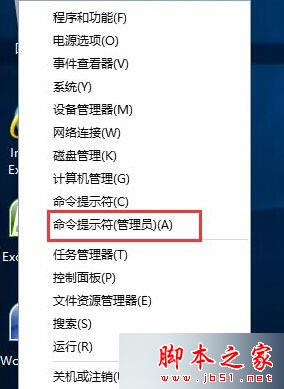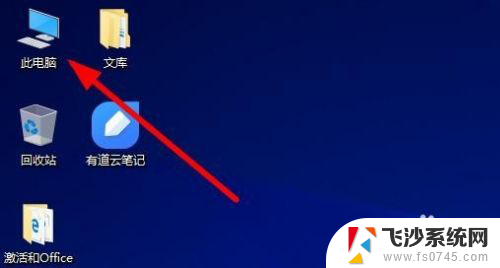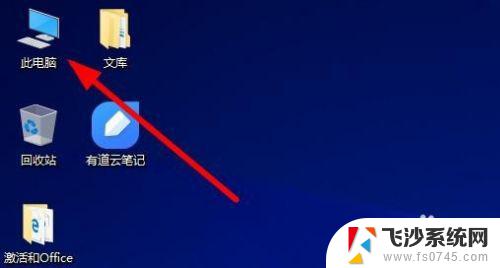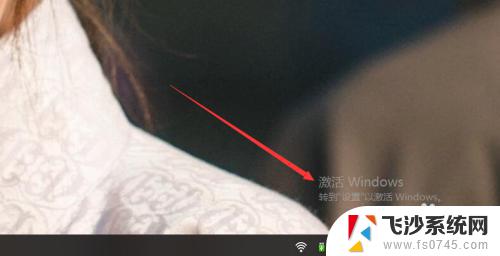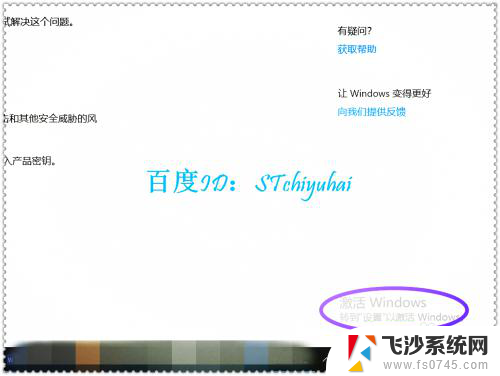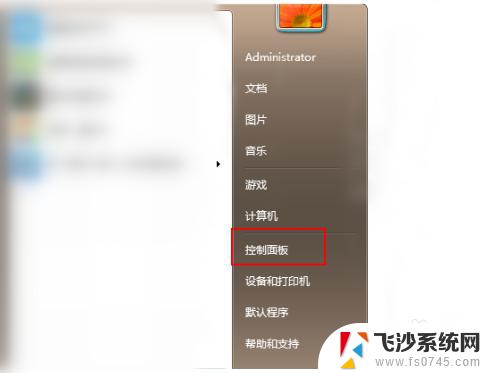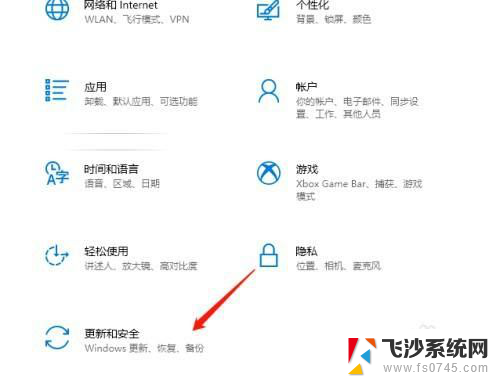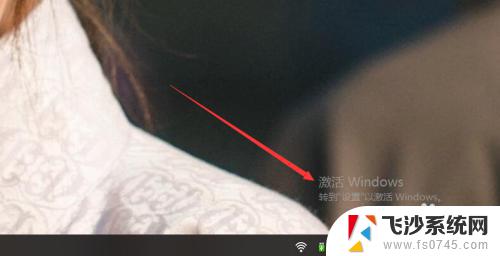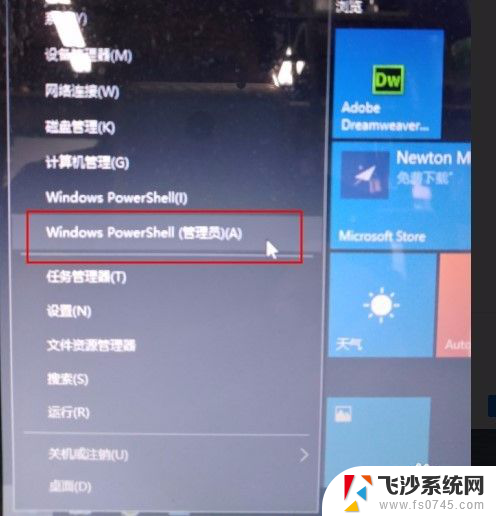电脑重置后如何激活windows win10系统重置后如何激活
更新时间:2023-12-13 15:54:45作者:xtliu
电脑重置后,我们可能会面临一个问题:如何重新激活Windows Win10操作系统?当我们将电脑恢复出厂设置或者进行系统重置时,有时会发现我们的操作系统需要重新激活,这个过程可能对于一些用户来说是一个挑战,因为他们可能不知道如何重新激活系统,或者缺乏相关的知识。在本文中我们将介绍一些简单的步骤和方法,帮助大家重新激活Windows Win10系统,让我们的电脑重新恢复正常运行。
方法如下:
1.右键点击【Win】,进入【运行】,如图所示。
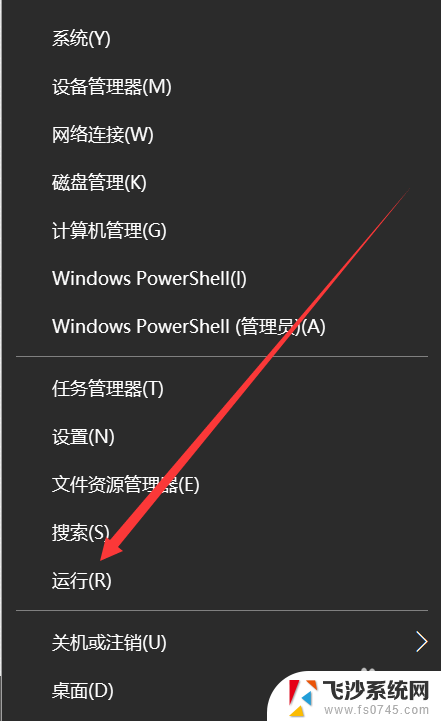
2.输入【CMD】,如图所示。
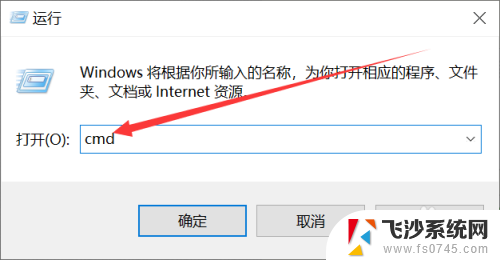
3.输入【slmgr /ipk VK7JG-NPHTM-C97JM-9MPGT-3V66T】,如图所示。
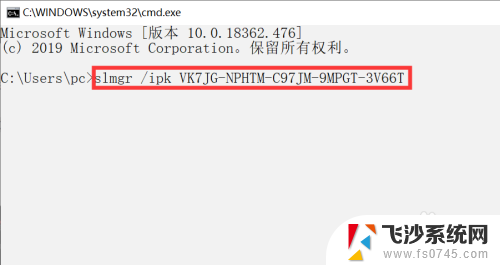
4.输入【slmgr /skms kms.xspace.in】,如图所示。
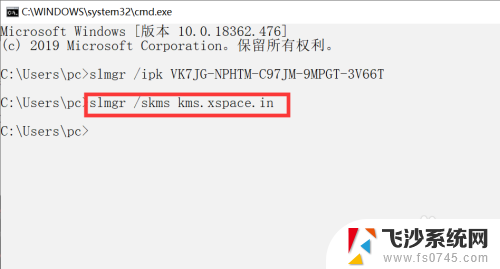
5.输入【slmgr /ato】,如图所示。
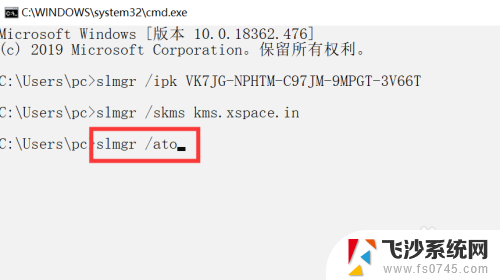
6.等待几分钟,出现【激活成功】即可,如图所示。
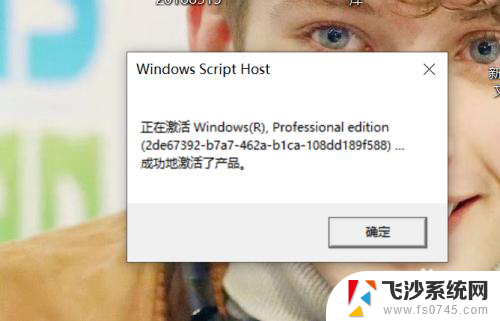
以上是电脑重置后如何激活Windows的全部内容,如果您遇到这种情况,您可以按照本文提供的步骤解决问题,非常简单快速,一步到位。